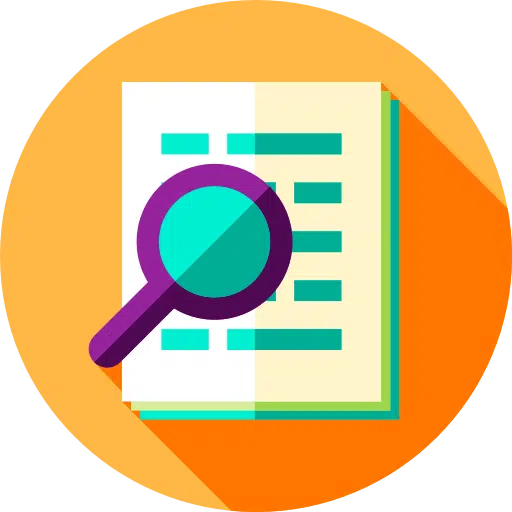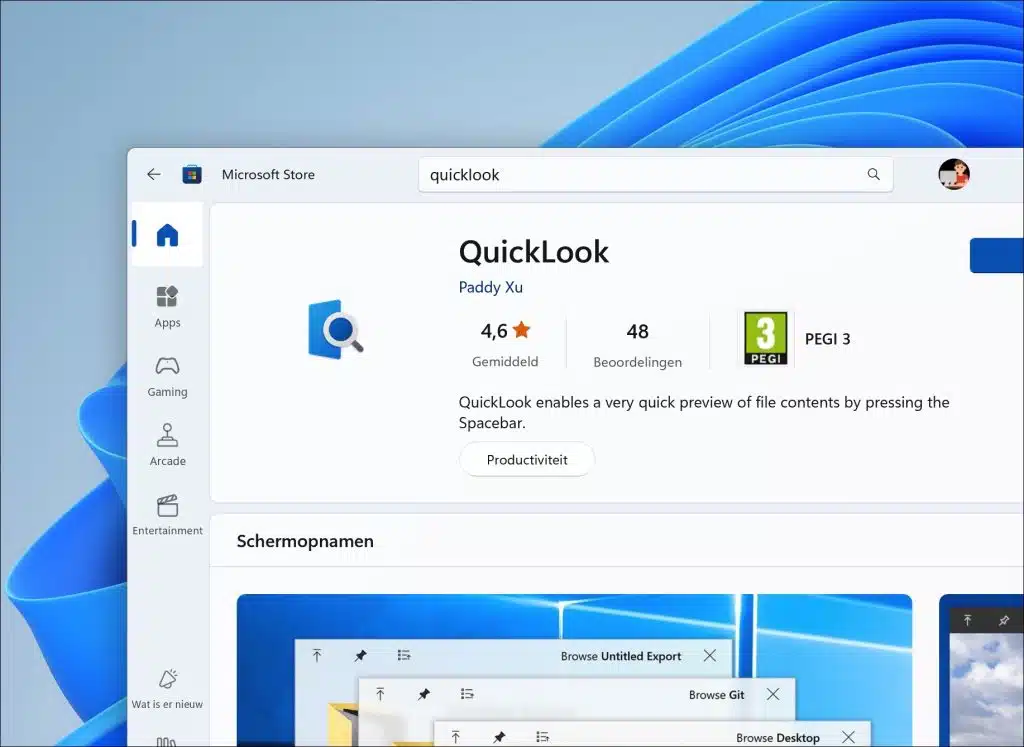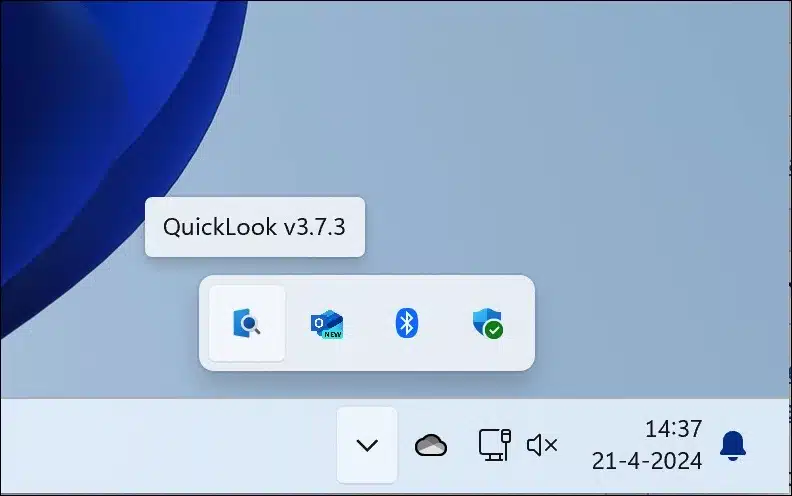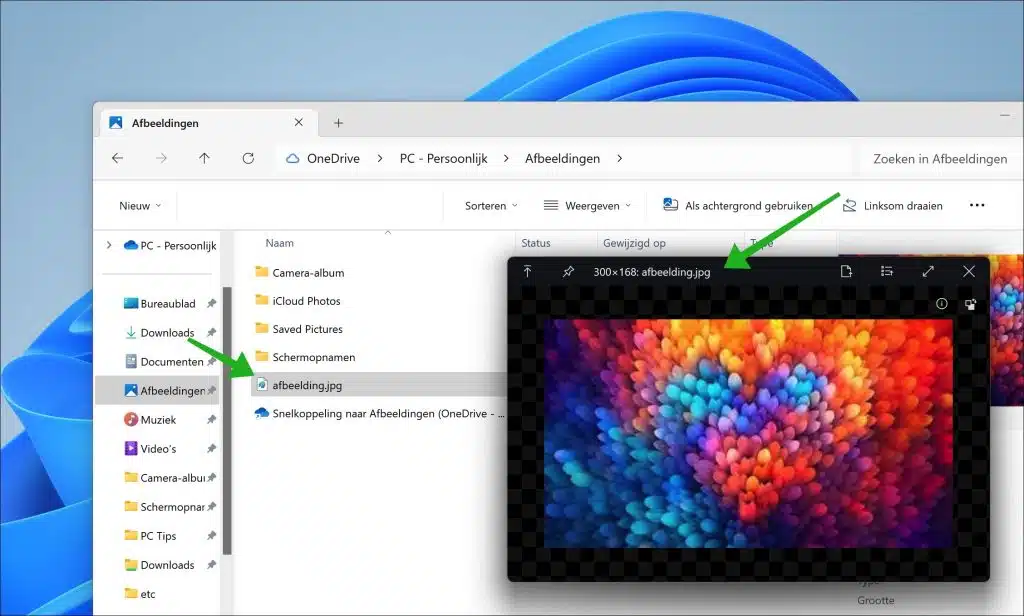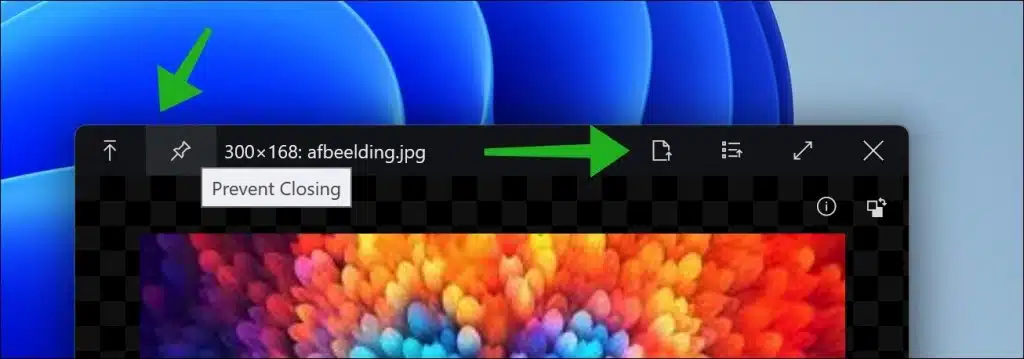यदि आप ऐसे व्यक्ति हैं जो किसी फ़ाइल की सामग्री को तुरंत देखना पसंद करते हैं, तो ऐप: QuickLook आपके लिए हो सकता है।
क्विकलुक आपको स्पेसबार के एक प्रेस के साथ फ़ाइल की सामग्री को तुरंत प्रदर्शित करने की अनुमति देता है। स्पेस बार को दोबारा दबाने से सामग्री पूर्वावलोकन विंडो बंद हो जाती है। यह ऐप संबंधित ऐप को खोले बिना किसी फ़ाइल की सामग्री को तुरंत देखना बहुत आसान बना देता है।
यह कार्यक्षमता किसी फ़ाइल की सामग्री का निरीक्षण करना न केवल आसान बनाती है, बल्कि तेज़ भी बनाती है। यह उन लोगों के लिए विशेष रूप से उपयोगी है जो अक्सर यात्रा करते हैं कई फ़ाइलें ब्राउज़ करने की आवश्यकता है, जैसे ग्राफ़िक डिज़ाइनर, संपादक या सॉफ़्टवेयर डेवलपर।
QuickLook के माध्यम से किसी फ़ाइल की सामग्री को तुरंत देखें
तुम कर सकते हो Microsoft स्टोर से QuickLook निःशुल्क डाउनलोड करें. खोलें माइक्रोसॉफ्ट स्टोर और खोजें: QuickLook.
अपने कंप्यूटर पर QuickLook डाउनलोड करने के लिए ऊपर दाईं ओर "डाउनलोड" बटन पर क्लिक करें। एक बार QuickLook डाउनलोड और इंस्टॉल हो जाने के बाद, आपको QuickLook सिस्टम ट्रे में मिलेगा जहां यह सक्रिय है।
आपको कुछ और कॉन्फ़िगर करने की आवश्यकता नहीं है. किसी फ़ाइल की सामग्री प्रदर्शित करने के लिए, उस फ़ाइल पर जाएँ जहाँ आप सामग्री प्रदर्शित करना चाहते हैं पूर्वावलोकन विंडो, आप फ़ाइल का चयन करें और फिर स्पेसबार दबाएँ। अब QuickLook द्वारा फ़ाइल की सामग्री दिखाते हुए एक पूर्वावलोकन विंडो प्रदर्शित की जाएगी।
पूर्वावलोकन विंडो के क्विकलुक शीर्षक बार में आपके पास कई कार्य उपलब्ध हैं:
- आप विंडो को 'शीर्ष पर' रख सकते हैं ताकि यह अन्य सभी विंडो के ऊपर तैरती रहे।
- आप विंडो को पिन कर सकते हैं जो इसे बंद होने से रोकती है।
- पूर्वावलोकन में आपके द्वारा खोली गई फ़ाइल के प्रकार के आधार पर, आप संबंधित संपादक के साथ फ़ाइल को संपादित कर सकते हैं। किसी छवि के मामले में, उदाहरण के लिए, यह Microsoft पेंट है।
- आप चुन सकते हैं कि फ़ाइल खोलने के लिए आप किस संपादक का उपयोग करेंगे।
- खिड़की में पूर्ण स्क्रीन वीरगेवेन.
- या विंडो बंद कर दें.
यह मेनू बार के कार्यों से संबंधित है, नीचे दी गई छवि देखें:
जब तक आप सिस्टम ट्रे से QuickLook को बंद नहीं करते हैं, QuickLook हमेशा बैकग्राउंड में चलता रहता है और आप स्पेसबार दबाकर किसी फ़ाइल की सामग्री को तुरंत प्रदर्शित कर सकते हैं। मुझे आशा है कि मैंने आपको इससे अवगत करा दिया होगा। पढ़ने के लिए आपका शुक्रिया!